
Brian Curtis
0
3176
706
GIF'er er det ikke-officielle sprog på internet-GIF'er, sproget på nettet: Deres historie, kultur og fremtidige GIF'er, sproget på nettet: Deres historie, kultur og fremtid Alt, hvad du nogensinde har ønsket at vide om GIFs historie, hvordan de har udviklet sig, og deres kulturelle indflydelse og betydning. . Fra sociale medier til websteder som MakeUseOf, de er høje blandt de foretrukne former for onlinekommunikation - men medmindre du er i stand til at oprette dine egne GIF'er, kan du opleve, at du ikke er i stand til at finde den perfekte animation til at udtrykke din inderste tanker.
Heldigvis er det lettere end nogensinde før at oprette GIF'er fra bunden. Disse tre værktøjer får dig i gang, før du kan sige det “GIF udtales med en blød G.” GIF - Det endelige ord om hvordan man udtaler det GIF - Det endelige ord om hvordan man udtaler det Med genopblussen i grafikudvekslingsformatet i sin animerede inkarnation er den HOT debat om, hvordan man udtaler den perle af et akronym, også kommet til foran igen. Der er to kæmpere ...
1. LICEcap
LICEcap er omtrent så barebones, som det bliver, når det kommer til GIF-optagere. Når du åbner værktøjet, ser du kun et par ekstra oplysninger, der ledsager det område, du vil registrere; den maksimale FPS for den resulterende GIF, dens længde og bredde i pixels og den meget vigtige registreringsknap.
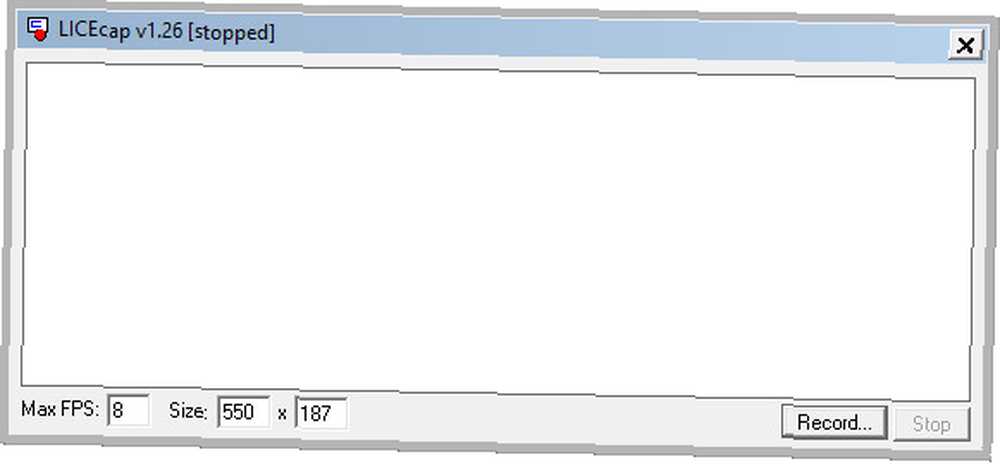
Du kan bruge størrelsesfelterne til at foretage præcise justeringer af den del af din skærm, der optages 3 Gratis skærmoptagere til at fange dit Windows Desktop 3 Gratis skærmoptagere til at fange dit Windows Desktop Du kan bruge en skærmoptager til at oprette tutorials, dokumentfejl til fejlfinding , eller spore uønsket aktivitet på dit skrivebord i dit fravær. Vælg mellem et af vores anbefalede værktøjer. - Alternativt fungerer det at trække kanterne i vinduet også. Når du har sat ting op efter behov, skal du trykke på Optage for at begynde at fange din GIF.
Mens LICEcap optager, kan du enten klikke på Hold op for at afslutte din GIF og gemme den i en specificeret mappe, eller klik på Pause og så Indsæt at tilføje tekstrammer.
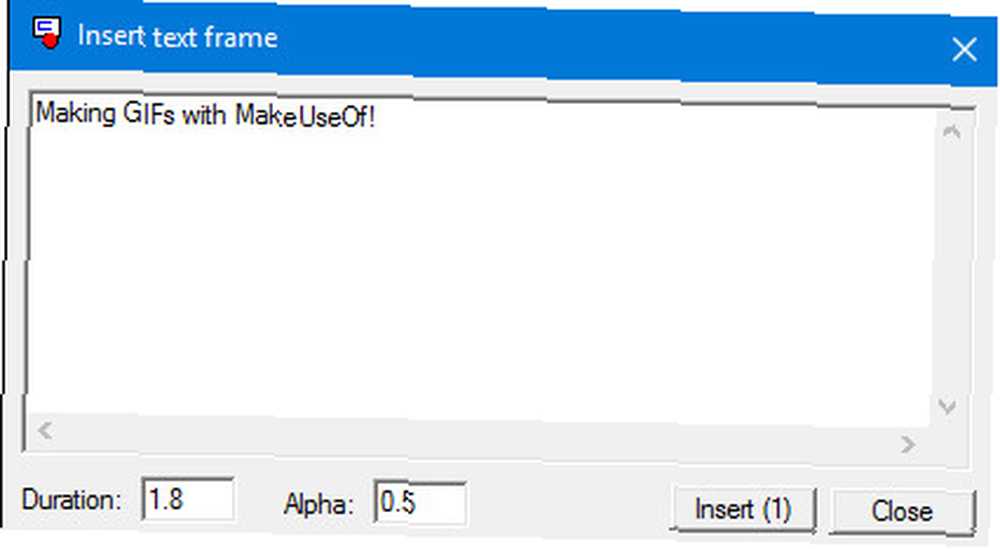
Det er værd at eksperimentere med, hvor længe din tekst vises for ved at finpusse Varighed Mark. Der er ingen mening at tilføje tekst, der forsvinder, før nogen kan læse den, så prøv din timing, inden du opretter en GIF til offentligt forbrug.
LICEcap er en fantastisk minimalistisk GIF-optager. Det tilbyder ikke meget ud over den mest basale GIF-oprettelsesfunktionalitet, men dens enkle funktion og uklare brugergrænseflade er perfekte til enhver, der søger efter enkelhed.
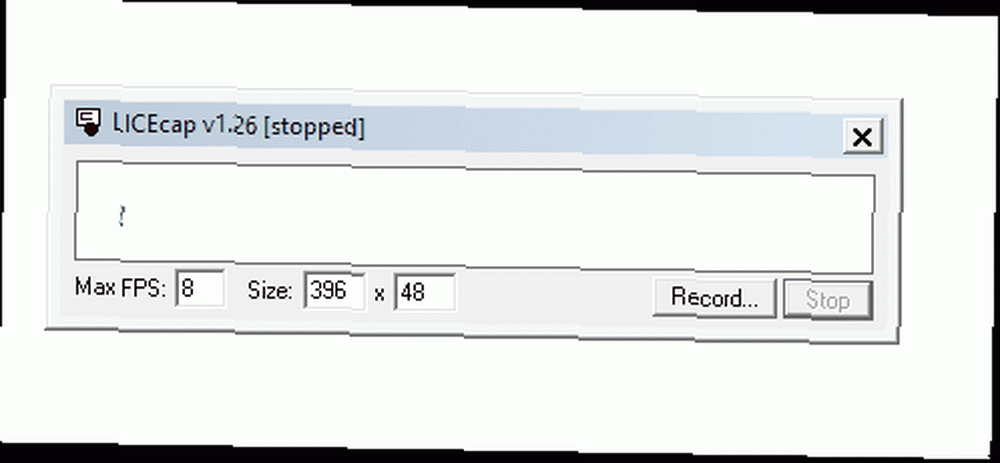
2. GifCam
Når du er klar til at gå på noget med en smule mere kompleksitet end LICEcap, er GifCam det indlysende valg GifCam - Den nemmeste måde at lave animerede GIFs nogensinde [Windows] GifCam - Den nemmeste måde at lave animerede GIFs nogensinde på [Windows] en animeret GIF af noget. GifCam er en gratis, bærbar app til Windows, der giver dig en enkel ramme. Ændr størrelse og placering, og tryk derefter på posten - alt hvad der sker inden for det…. Dets grundlæggende funktionalitet vil være meget let at forstå, hvis du allerede har brugt LICEcap.
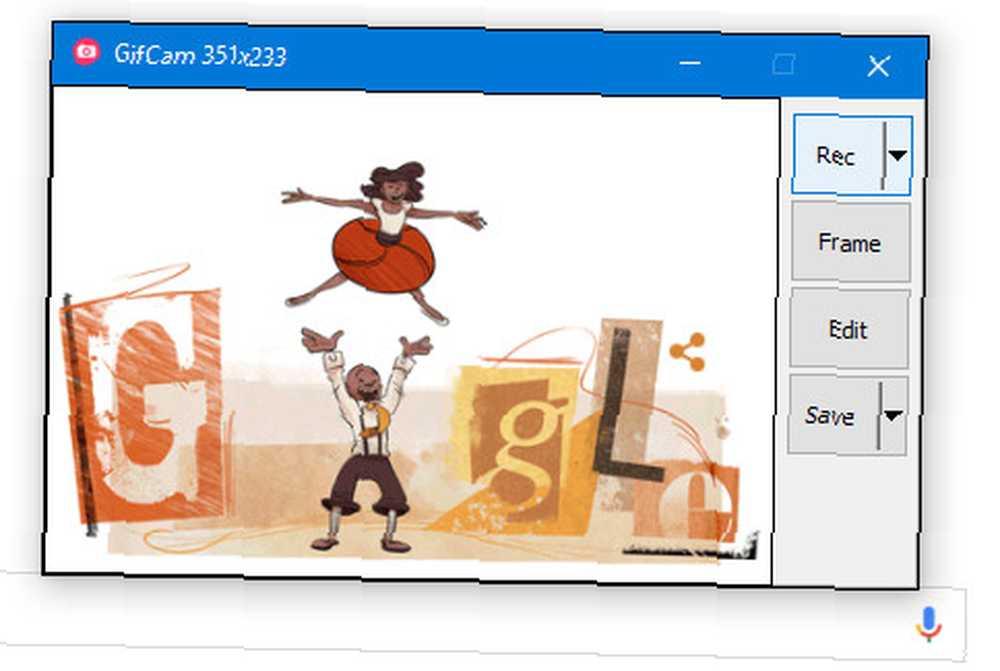
Trykke Rec for at begynde at fange din GIF, og tryk derefter på Hold op hvis du vil pause eller bringe din optagelse til ophør. Når dit arbejde er afsluttet, skal du klikke på Gemme og du kan vælge, hvor du vil gemme din animation.
Dette er dog bare GifCam på sit enkleste. Brug af dropdown-indstillingerne på Rec og Save-knapperne giver dig meget mere kontrol over dine GIF'er. Klik på Rec for at finjustere rammen til dine specifikationer og ændre indstillinger som markørsynlighed.
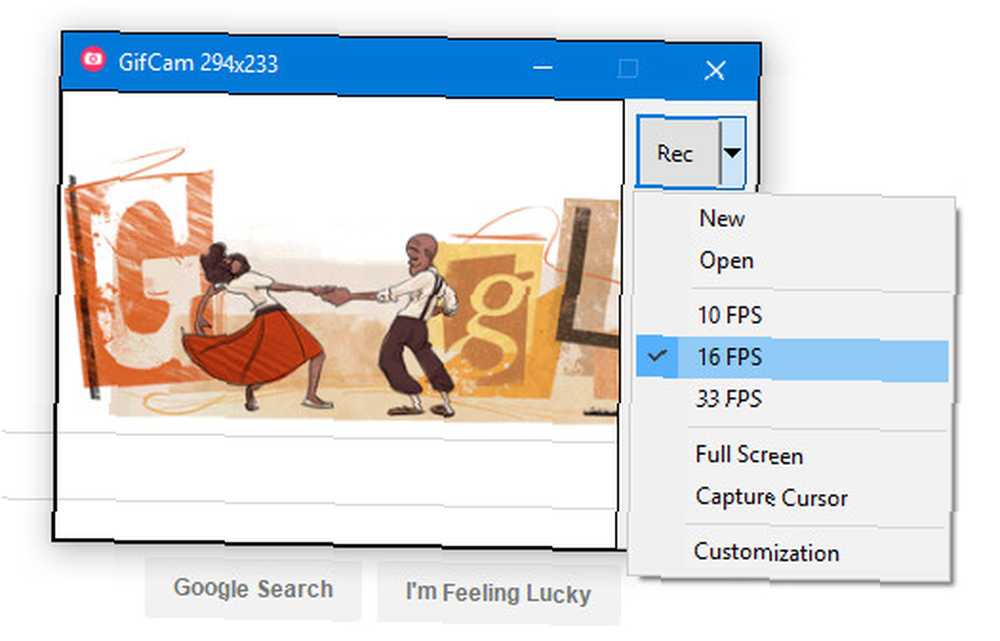
Det Gemme dropdown giver dig mulighed for at forhåndsvise din fil og vælge mellem forskellige niveauer af billedkvalitet. Under en forhåndsvisning vises animationens filstørrelse ved siden af den aktuelle kvalitetsindstilling.
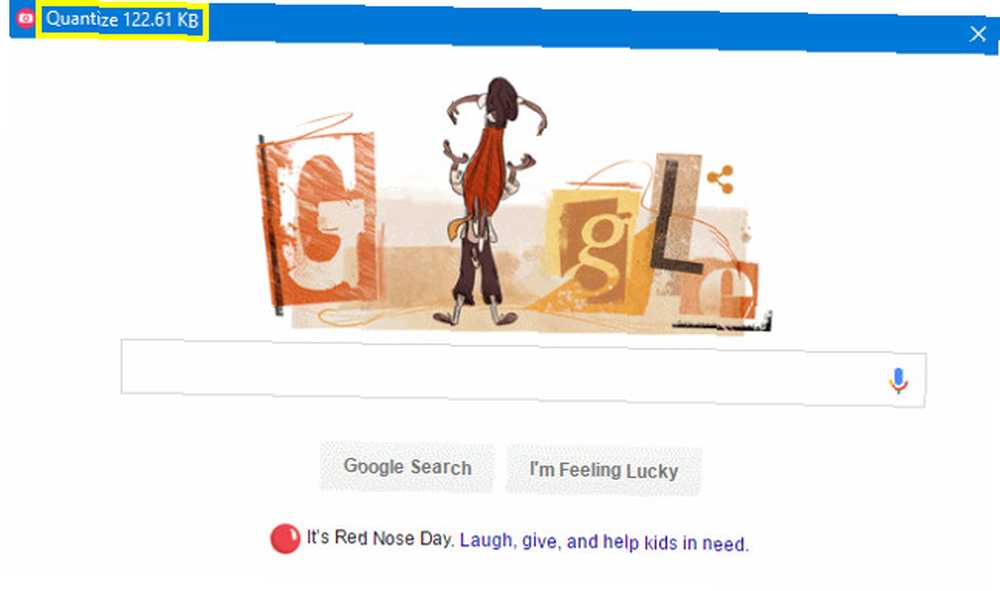
Det Redigere -knappen åbner din optagelse i en ramme for ramme-visning, hvor du kan justere finere detaljer. Du kan tilføje tekst og tænke på dens grønne screening Sådan sendes live med en grøn skærm Sådan sendes live med en grøn skærm Ville det ikke være cool, hvis vi kunne bruge denne grønskærmseffekt til en live udsendelse - som på Google Hangouts, eller Skype? "Ja, det ville det være, James" er det svar, du leder efter ... for at hjælpe med at udjævne animationen og endda tilføje spejlrammer, så din animation kan afspilles frem og tilbage. Redigeringsgrænsefladen er en stor hjælp, hvis du forsøger at fremstille GIF'er til den løkke.
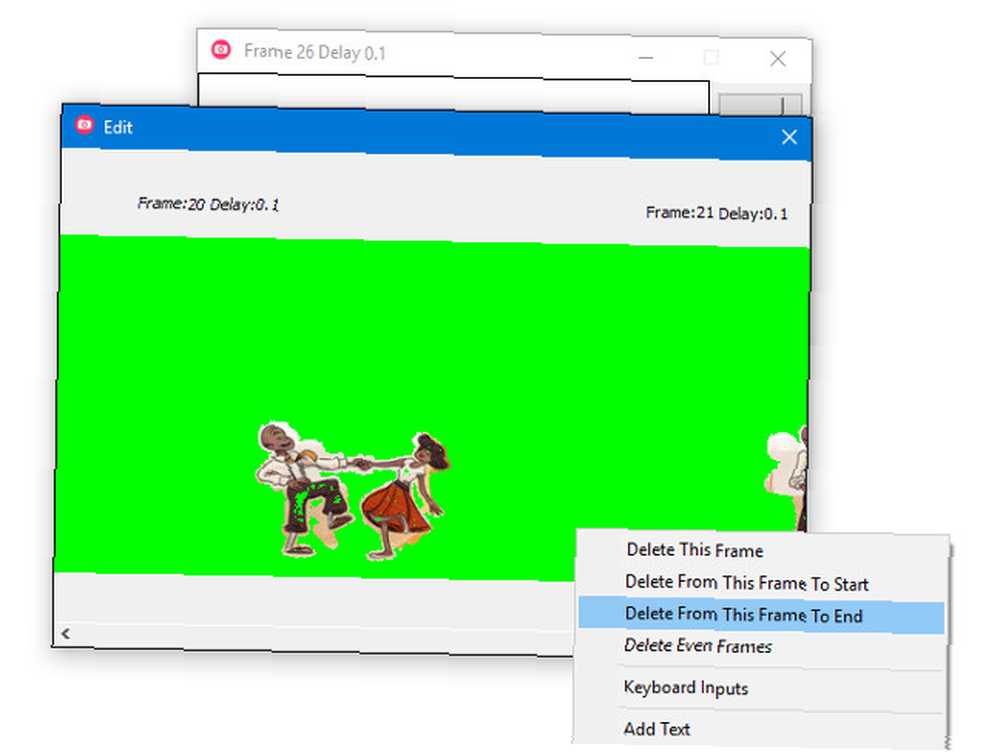
Her er et praktisk tip til at undgå frustration, når du arbejder med GifCam; Hvis du har brug for at oprette mere end en GIF, skal du sørge for at bruge Ny kommando fra Rec dropdown efter hver optagelse. Ellers ender du med en uhåndterlig animation, der samler alle optagelser, du har optaget, snarere end separate filer.
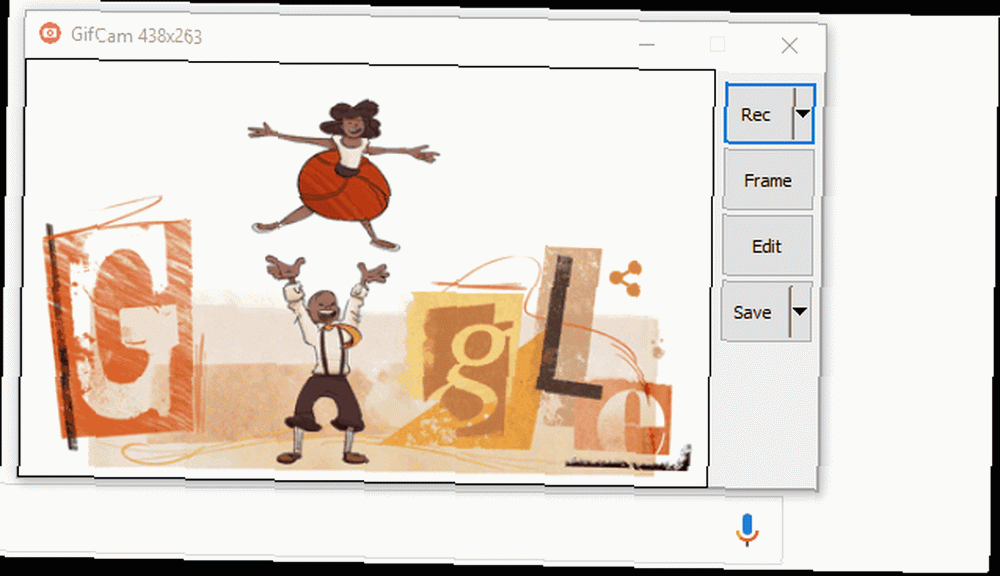
3. ScreenToGif
I modsætning til LICEcap og GifCam initialiseres ScreenToGif ikke direkte i et optagelsesvindue.
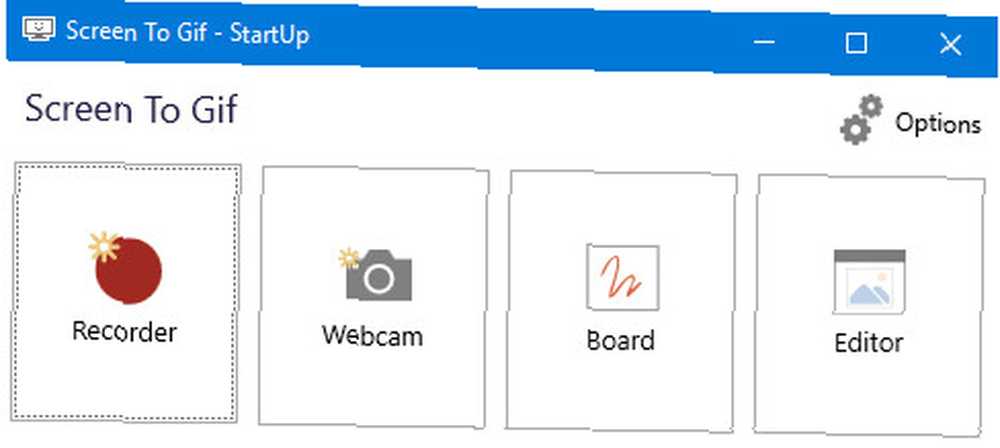
I stedet får du fire valg. optager vil være den mest kendte, da den fungerer på omtrent samme måde som de andre værktøjer, vi har kigget på, men endda tilbyder det et par flere tilpasningsmuligheder.
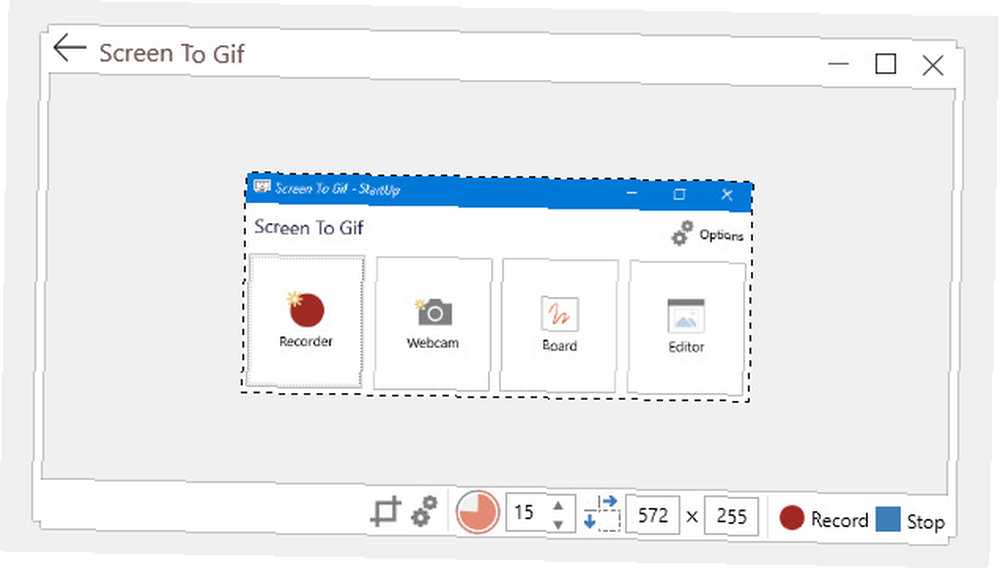
Framerate- og vinduesstørrelsesværktøjerne er ret selvforklarende, men beskæringssymbolet til venstre for indstillingsikonet er den virkelig nyttige gadget. Ved at klikke på den og trække din markør til et andet vindue, kan du tvinge ScreenToGif til at klikke dens indfangningsvindue til den størrelse.
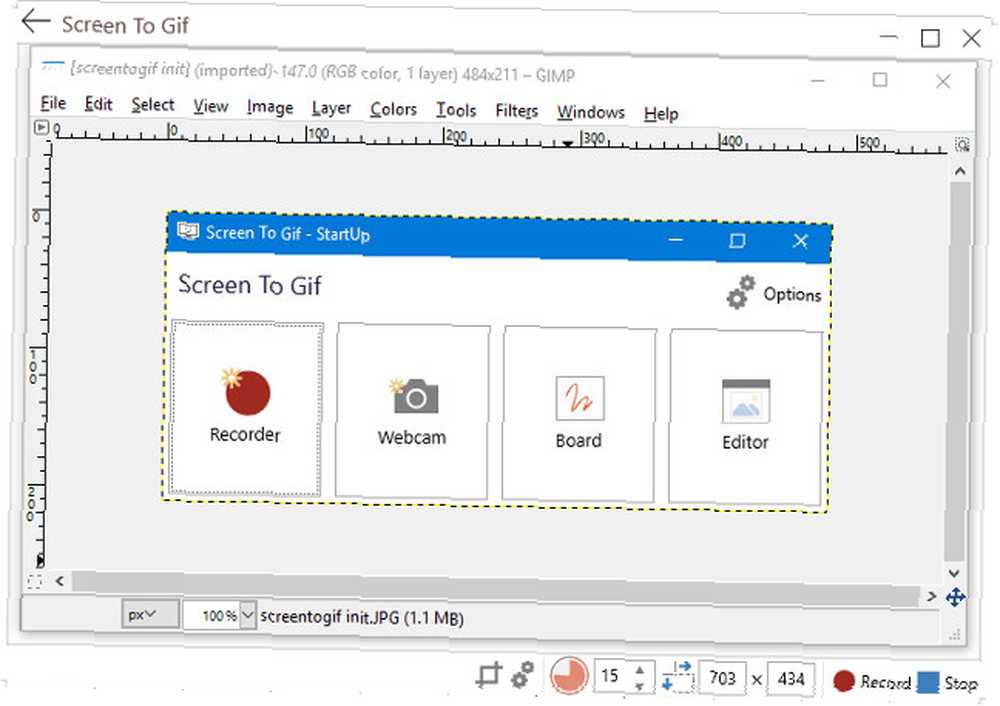
Det Webcam tilstand fungerer meget på samme måde, men ved hjælp af videofeed fra dit webcam som kilde. Det Bestyrelse mulighed giver dig mulighed for at tegne frit og optage rammer automatisk, mens du går - det betyder, at du ikke behøver at bekymre dig om at starte og stoppe optagelsen, du kan fokusere på dit indhold. Boardtilstand er fremragende til alvorlige ting som diagrammer Opret professionelle diagrammer og diagrammer med disse 6 gratis værktøjer Opret professionelle diagrammer og diagrammer med disse 6 gratis værktøjer Diagrammer og diagrammer er ikke kun domænet for kontoransatte og mennesker i erhvervslivet. Disse seks gratis online-værktøjer giver dig kraften i øjeblikkelig visualisering. , men det er også meget sjovt at røre rundt med.
Det er dog Editor tilstand, der giver ScreenToGif den største fordel i forhold til sine rivaler. Dette afsnit af værktøjet går langt ud over GifCams redigeringsfunktioner, hvilket giver uovertruffen kontrol over dit færdige produkt inden i selve værktøjet.
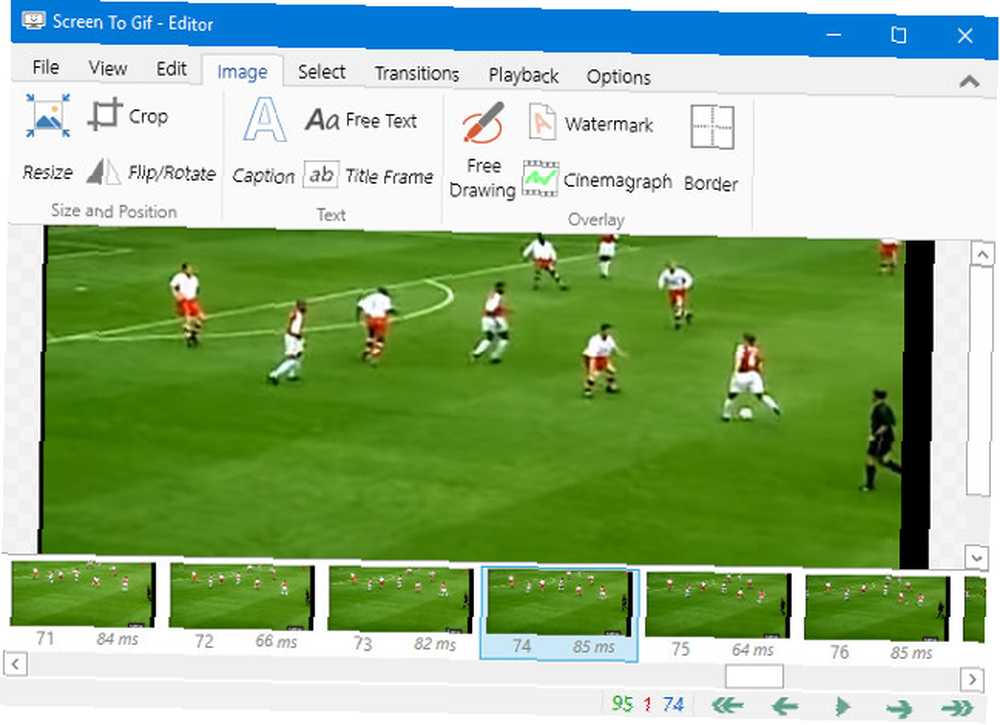
Du kan skrive over individuelle rammer, tilføje et vandmærke og endda drage fordel af indbyggede overgangseffekter. Hvis du er klar til at oprette GIF fra start til slut med et værktøj, er ScreenToGif bestemt det rigtige valg - selvom du selvfølgelig ville have endnu mere kontrol ved at bruge et program som GIMP GIMP vs Photoshop: Hvilken er den rigtige for dig? GIMP vs Photoshop: Hvilken er den rigtige for dig? Photoshop er den mest populære billedredigerings-app derude, og GIMP er det bedste gratis alternativ til den. Hvilken skal du bruge? at foretage redigeringer på en ramme for ramme basis.
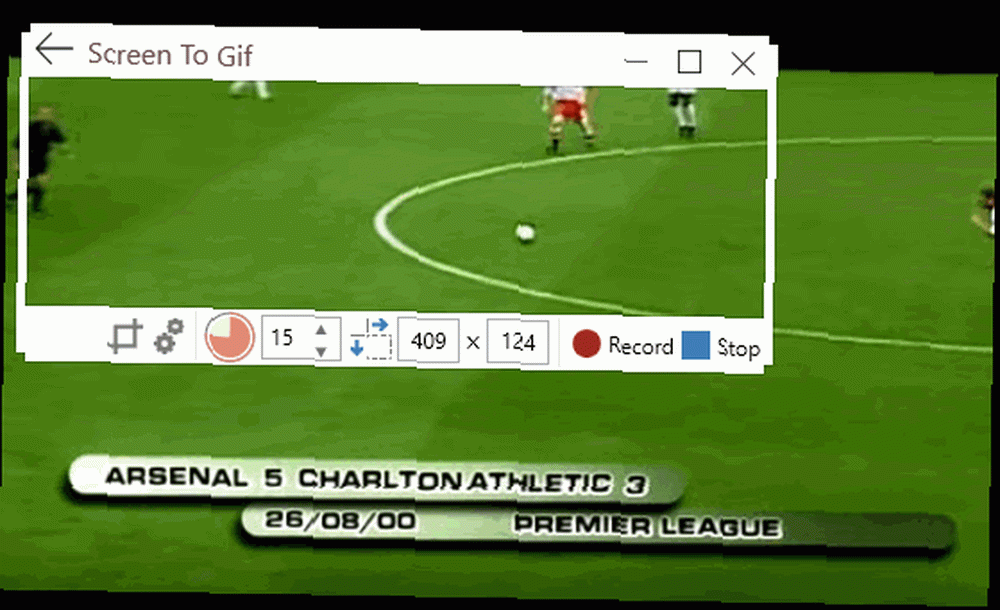
Har du tip til andre læsere om, hvordan man fanger de mest effektive GIF'er? Eller søger du at få hjælp til dit eget projekt? Uanset hvad, er du velkommen til at deltage i samtalen i kommentarfeltet nedenfor.











